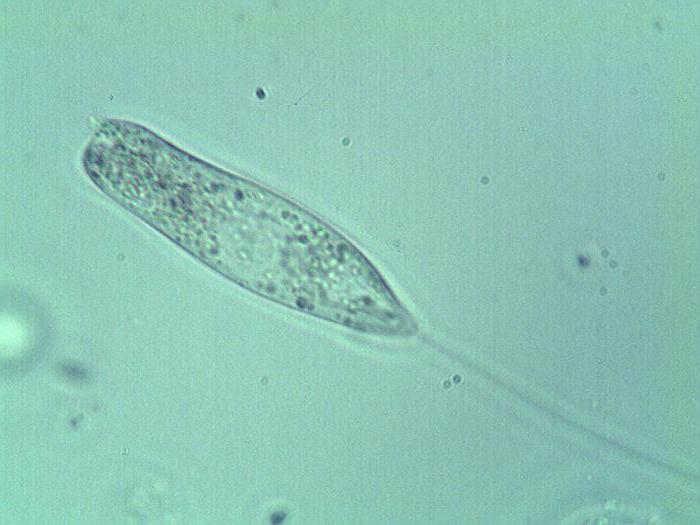Αφαίρεση των προγραμμάτων οδήγησης AMD: μερικές απλές μεθόδους
Πιθανώς, πολλοί χρήστες PC γνωρίζουν πότεαντικατάσταση ενός μόνο κάρτα γραφικών σε μια άλλη, ακόμα και αν βασίζονται σε τσιπ ενός κατασκευαστή, ο παλιός οδηγός για τη σωστή λειτουργία της νέας συσκευής θα πρέπει να καταργηθεί, διότι τότε είναι δυνατόν συγκρούσεις. Η κατάργηση των προγραμμάτων οδήγησης AMD, καθώς και άλλων προσαρμογέων γραφικών, μπορεί να γίνει με διάφορους τρόπους. Σχετικά με αυτούς τώρα και θα συζητηθούν.
Αφαίρεση των προγραμμάτων οδήγησης καταλύτη AMD Catalyst (Windows 7) ως απλό πρόγραμμα απεγκατάστασης
Ορισμένοι χρήστες έρχονται αρχικάεσφαλμένα, προσπαθώντας να καταργήσετε το πακέτο προγραμμάτων οδήγησης απευθείας στο "Διαχείριση συσκευών". Αυτό δεν οδηγεί σε τίποτα, οπότε στην απλούστερη περίπτωση, πρέπει να χρησιμοποιήσετε την ενότητα προγραμμάτων και στοιχείων που βρίσκεται στον "Πίνακα Ελέγχου".

Το πιο σημαντικό πράγμα εδώ δεν είναι να χρησιμοποιήσετε το πρότυπονα απεγκαταστήσετε και να καταργήσετε τα προγράμματα οδήγησης της AMD επιλέγοντας τη λειτουργία αλλαγής προγράμματος (είτε στον πίνακα είτε στο δεξί κλικ στο μενού στο όνομα). Μετά από αυτό, εμφανίζεται το παράθυρο για την επιλογή της ενέργειας όπου θέλετε να ενεργοποιήσετε τη γραμμή για τη διαγραφή όλων των στοιχείων αυτού του λογισμικού. Στη συνέχεια, θα πρέπει να συμφωνήσετε με τη διαγραφή και να περιμένετε να κατασκευαστεί ο κατάλογος των εξαρτημάτων.
Ανάλογα με τις ανάγκες σας, μπορείτε να επιλέξετεξεχωριστά στοιχεία, αλλά είναι καλύτερο να επιλέγετε τα πάντα κάνοντας κλικ στο αντίστοιχο κουμπί από κάτω και προχωρώντας στη διαδικασία. Τέλος, στο νέο παράθυρο, κάντε κλικ στο κουμπί διαγραφής και περιμένετε να ολοκληρωθεί η διαδικασία. Μετά την ολοκλήρωσή της, απαιτείται πλήρης επανεκκίνηση του συστήματος.
Αφαίρεση των προγραμμάτων οδήγησης καταλύτη AMD χρησιμοποιώντας εργαλεία τρίτων κατασκευαστών
Μπορείτε να εκτελέσετε παρόμοιες λειτουργίες όχι μόνο με τη βοήθεια της αρχικής "μητρικής" απεγκατάστασης. Ένα από τα καθολικά βοηθητικά προγράμματα είναι το Display Driver Uninstaller.

Η κατάργηση των προγραμμάτων οδήγησης της AMD δεν είναι ιδιαίτερα διαφορετικήαπό την τυπική διαδικασία, ωστόσο, πρέπει να εκτελέσετε την εφαρμογή αποκλειστικά στο σύστημα που έχει φορτωθεί σε ασφαλή λειτουργία και στο παράθυρο επιλογής για τη μέθοδο απεγκατάστασης, επιλέξτε την απεγκατάσταση και, στη συνέχεια, κάντε επανεκκίνηση.
Το πρόγραμμα έχει ένα ενδιαφέρον "τσιπ". Με τη βοήθειά του, μπορείτε ακόμη και να απαγορεύσετε την εγκατάσταση προγραμμάτων οδήγησης μέσω του Windows Update.
Χρήση συγκεκριμένων προγραμμάτων
Τέλος, η κατάργηση των προγραμμάτων οδήγησης της AMD μπορεί να γίνει χρησιμοποιώντας ένα από τα πιο ισχυρά σύγχρονα προγράμματα που ονομάζονται iObit Uninstaller.

Σε αυτό, όπως στο τμήμα των προγραμμάτων και των συστατικώνWindows, πρέπει να βρείτε τουλάχιστον ένα από τα στοιχεία που σχετίζονται με το λογισμικό της AMD (αντί να επιλέγετε τα πάντα με το χέρι) και να ενεργοποιήσετε τη διαδικασία απεγκατάστασης. Κατ 'αρχάς, όπως συνήθως, εκτελείται το δικό του πρόγραμμα απεγκατάστασης, τότε γίνεται μια βαθιά ανάλυση για την παρουσία υπολειπόμενων αρχείων και εγγραφών στο μητρώο του συστήματος. Τα στοιχεία που βρέθηκαν διαγράφονται αυτόματα, αλλά είναι επιθυμητό να τεθεί ένα "πουλί" στην παρακάτω γραμμή, πράγμα που επιβεβαιώνει την καταστροφή των αρχείων. Και πάλι, μετά την ολοκλήρωση της διαδικασίας, θα πρέπει να επανεκκινήσετε τον υπολογιστή, αν και στην περίπτωση αυτή δεν είναι απαραίτητο. Επιπλέον, αυτό το πρόγραμμα αφαιρεί απόλυτα όλα όσα σχετίζονται με τους οδηγούς (μέχρι ειδικά πλαίσια και διαχείριση βοηθητικών προγραμμάτων).
Το αποτέλεσμα
Όπως μπορείτε να δείτε, τους τρόπους για να αφαιρέσετε τα προγράμματα οδήγησης καρτών γραφικώνΗ AMD είναι πολύ απλή. Και οι τρεις μέθοδοι μπορούν να εφαρμοστούν σε προσαρμογείς γραφικών, ανεξάρτητα από τον προγραμματιστή. Λοιπόν, τι να χρησιμοποιήσετε - δεν υπάρχει μεγάλη διαφορά.